Photo by Mariia Shalabaieva on Unsplash
首先要有一個粉絲專頁,若已經成立完成,請至 「Meta Business Suite」開始進行設定。
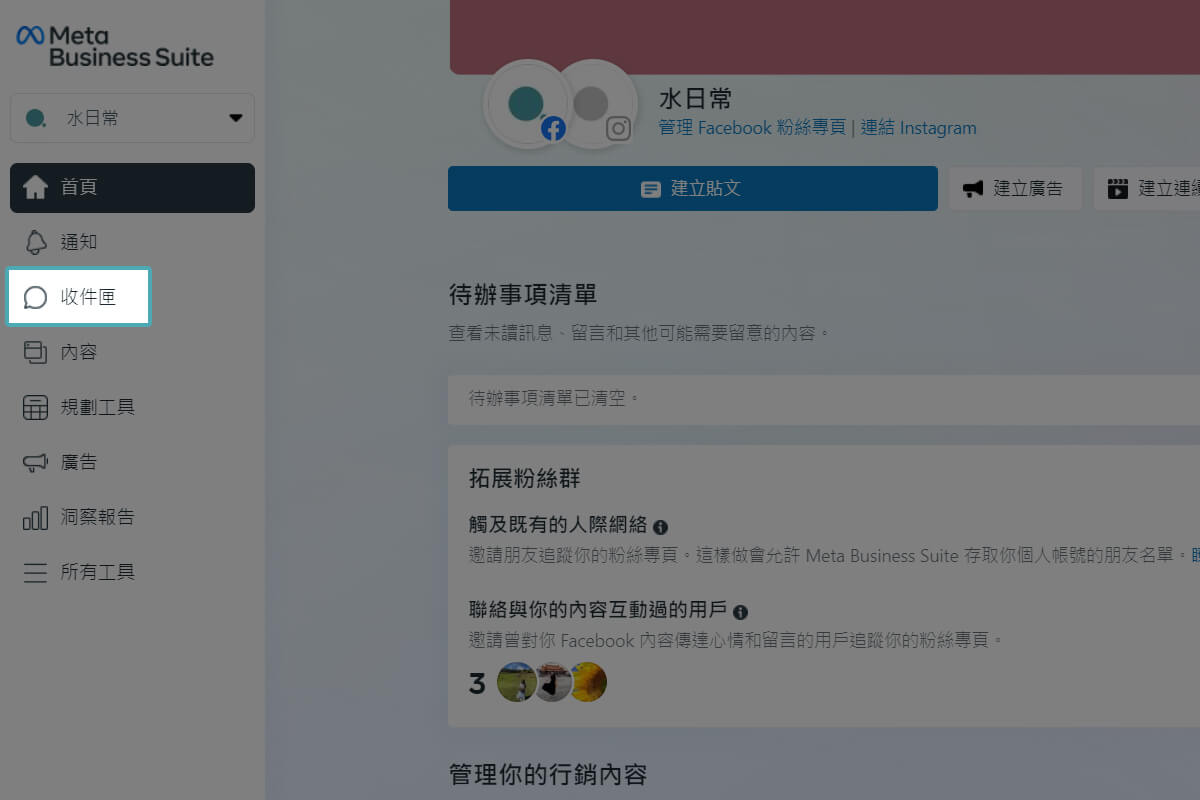
步驟1.點擊左側選單「收件匣」
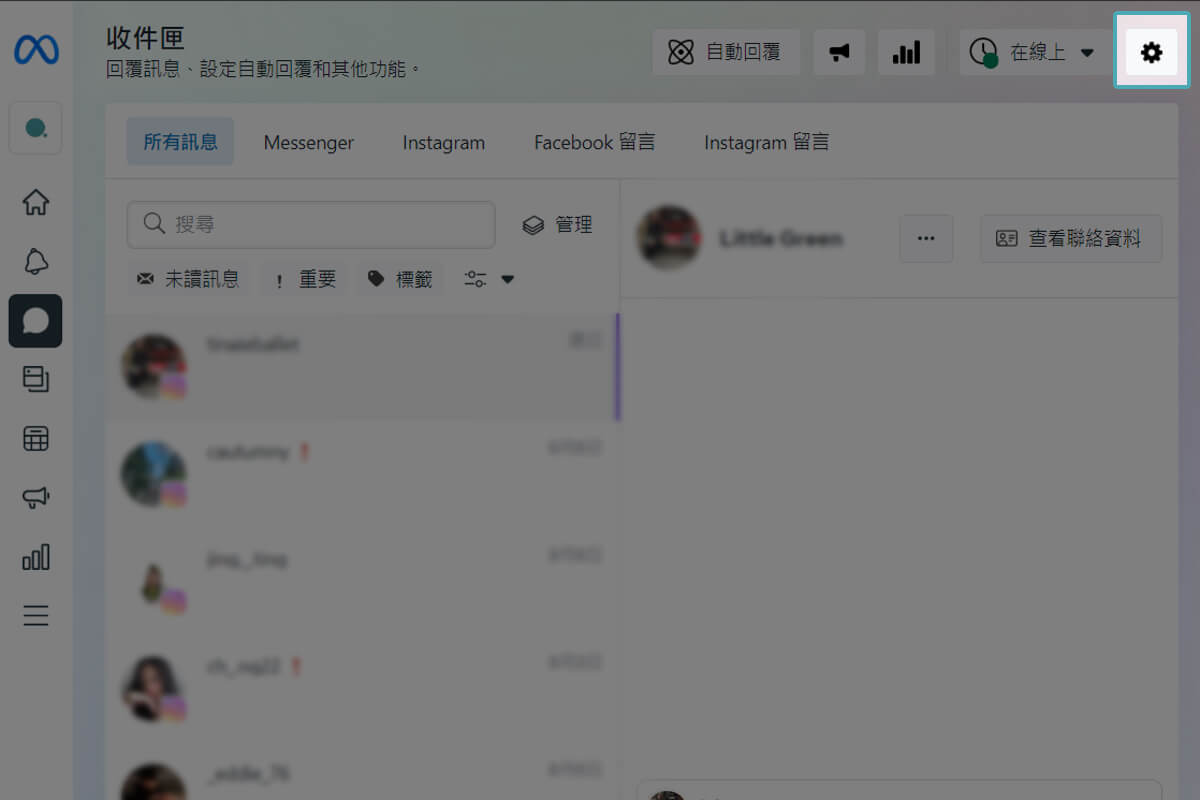
步驟2.點擊右上角齒輪(設定)
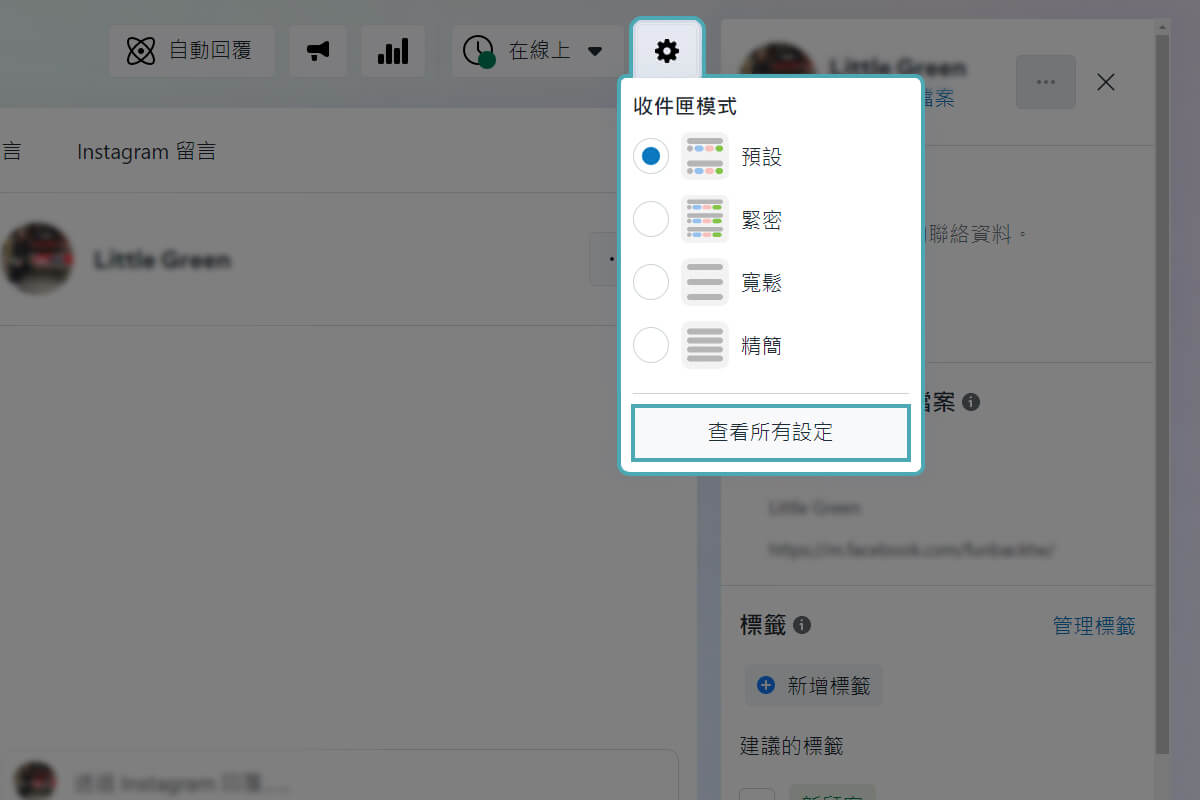
步驟3.查看所有設定
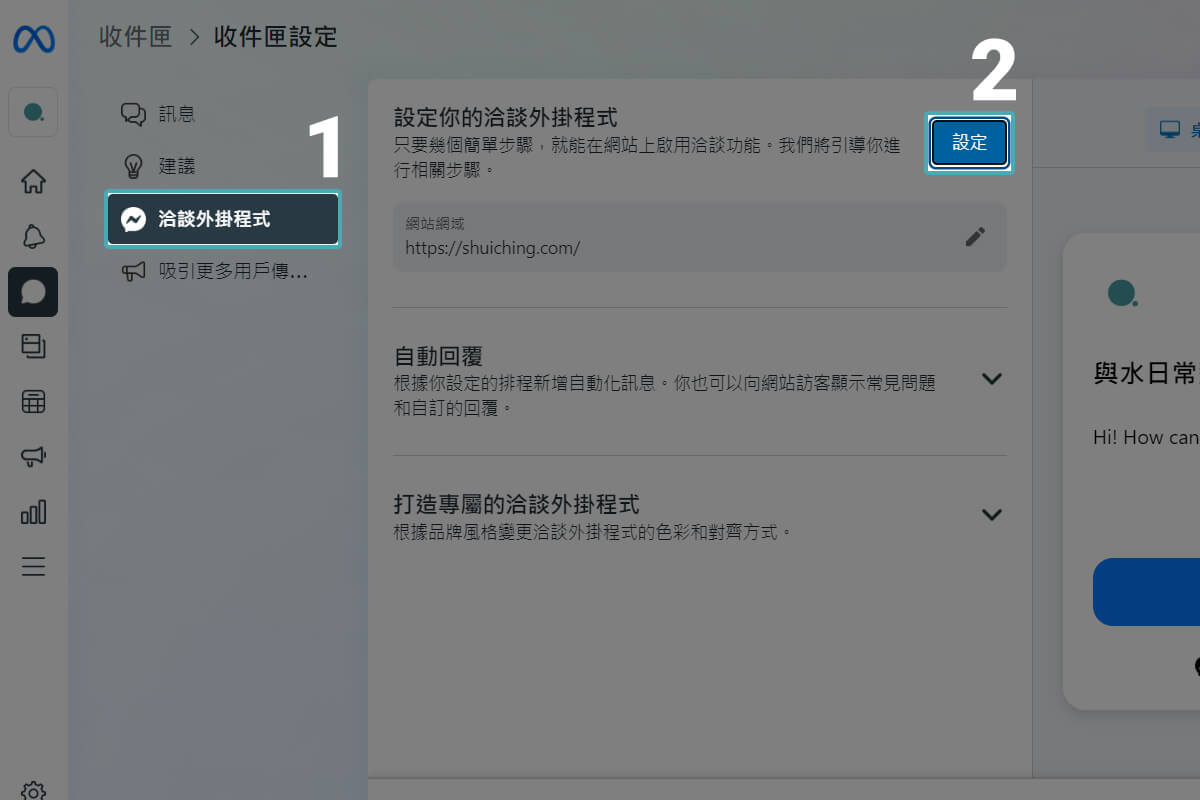
步驟4.洽談外掛程式>設定
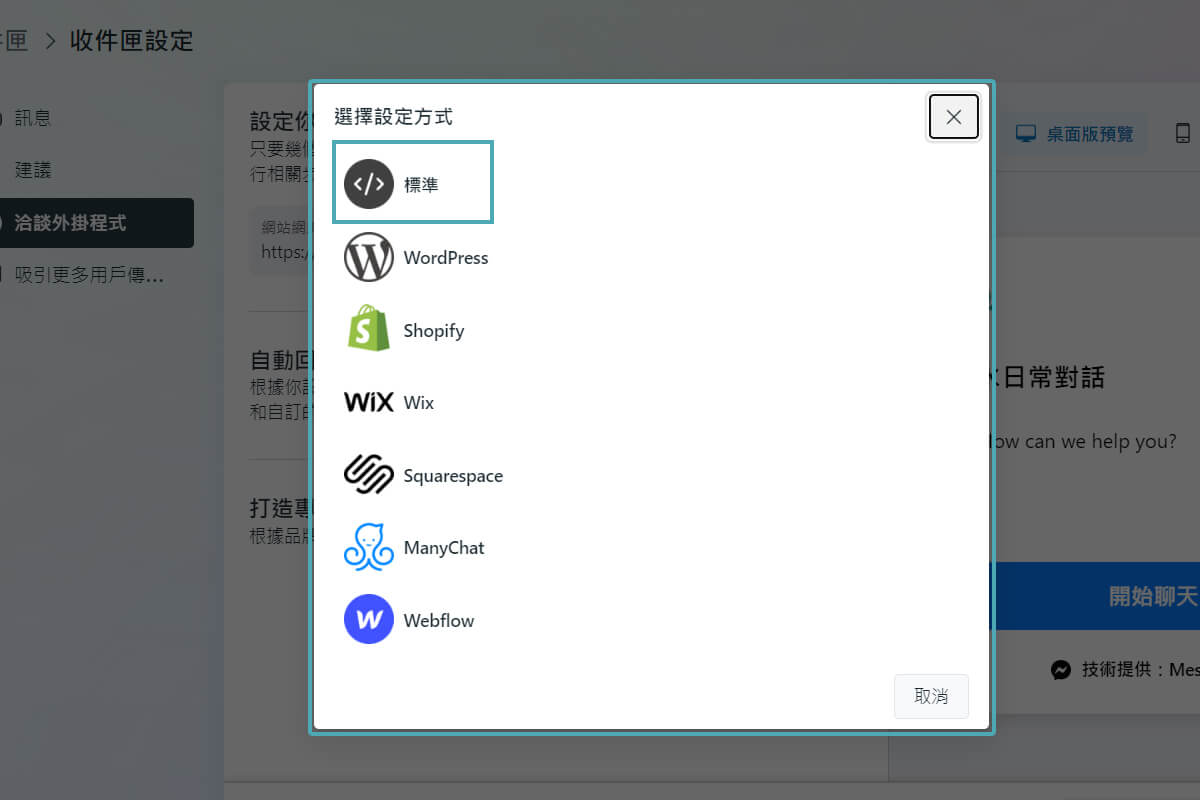
步驟5.選擇「標準」
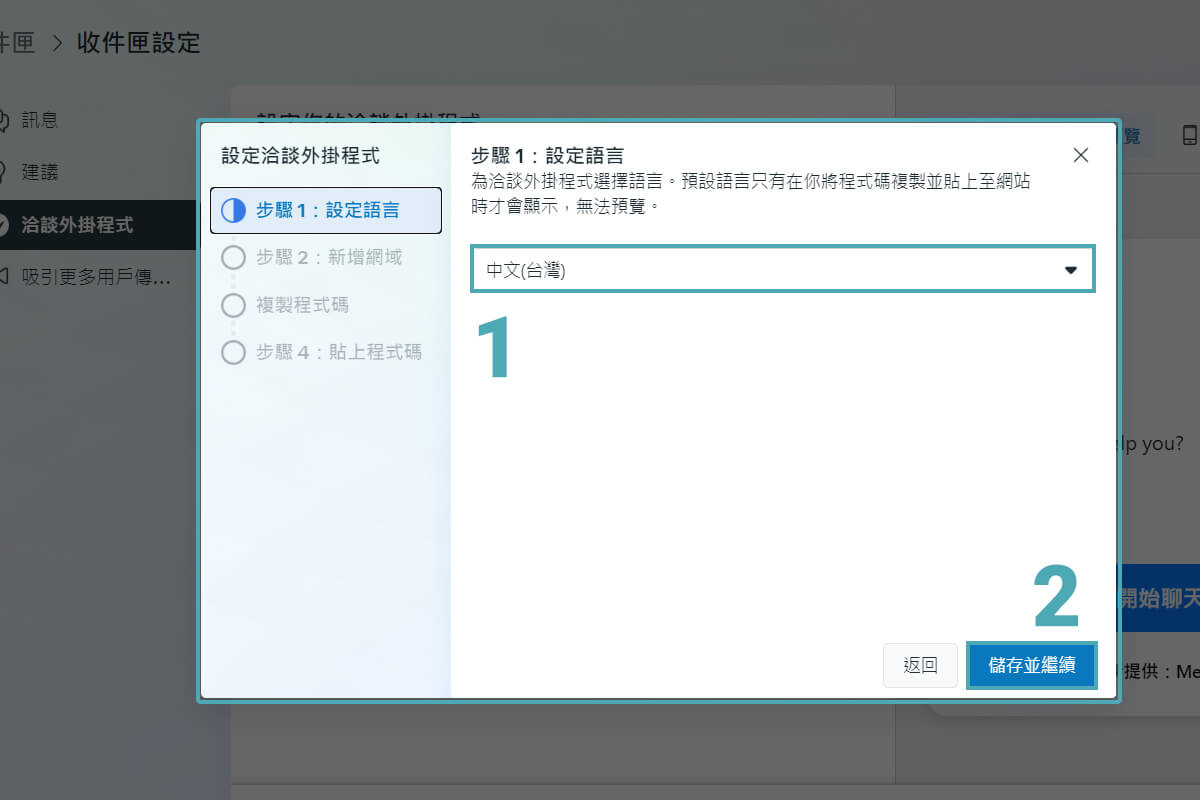
步驟6.設定預設語言
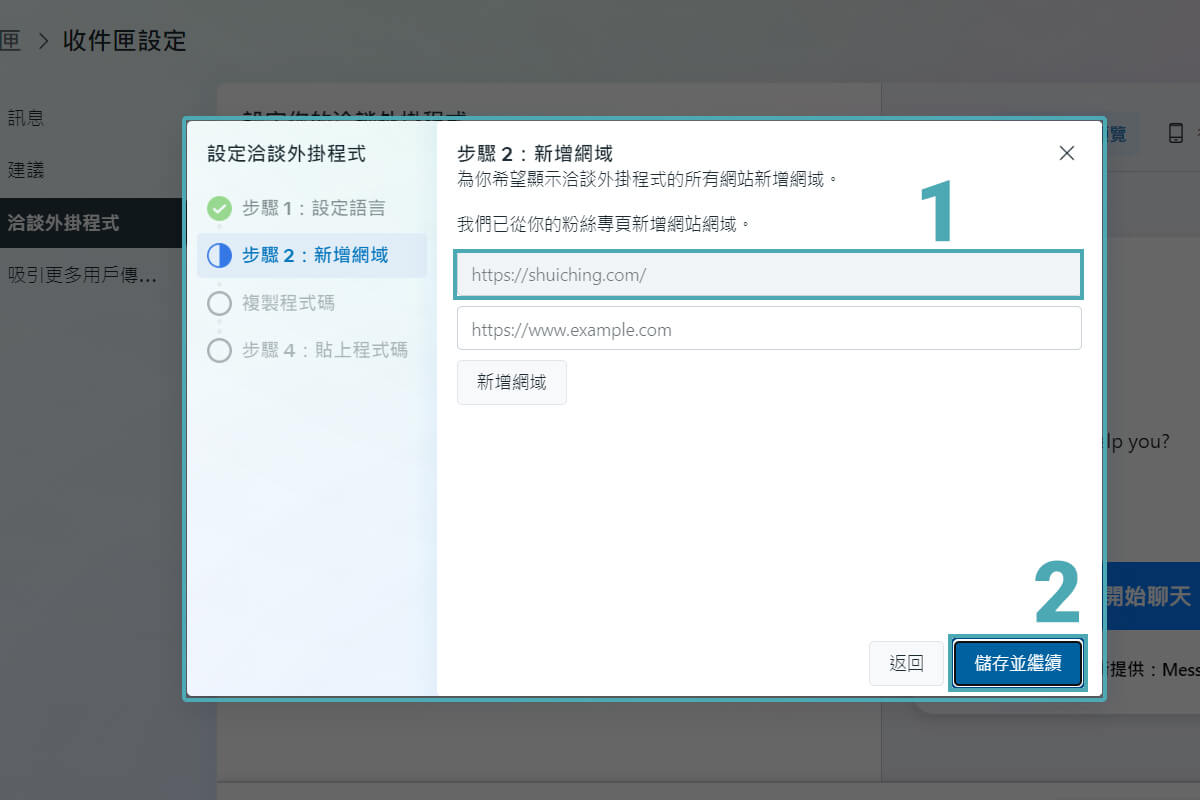
步驟7.新增網站網域
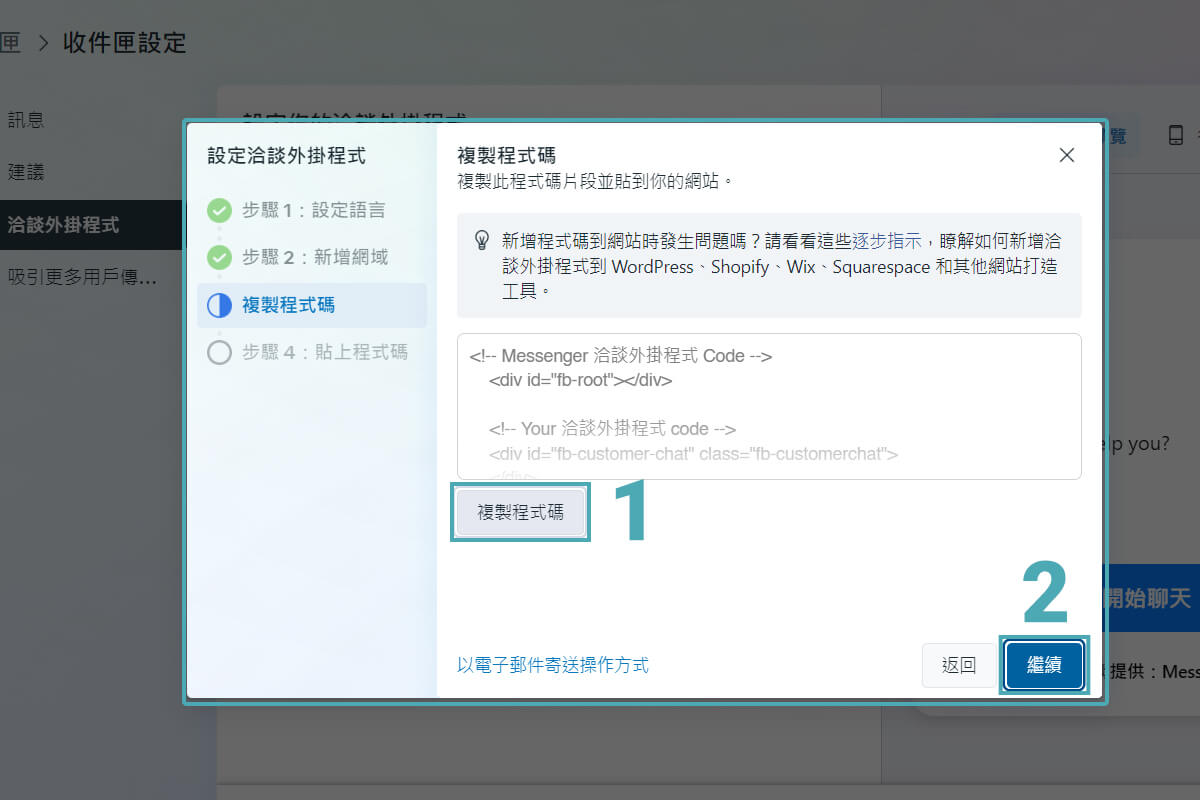
步驟8.複製程式碼 (要點此選項右下角『繼續』才能點選)
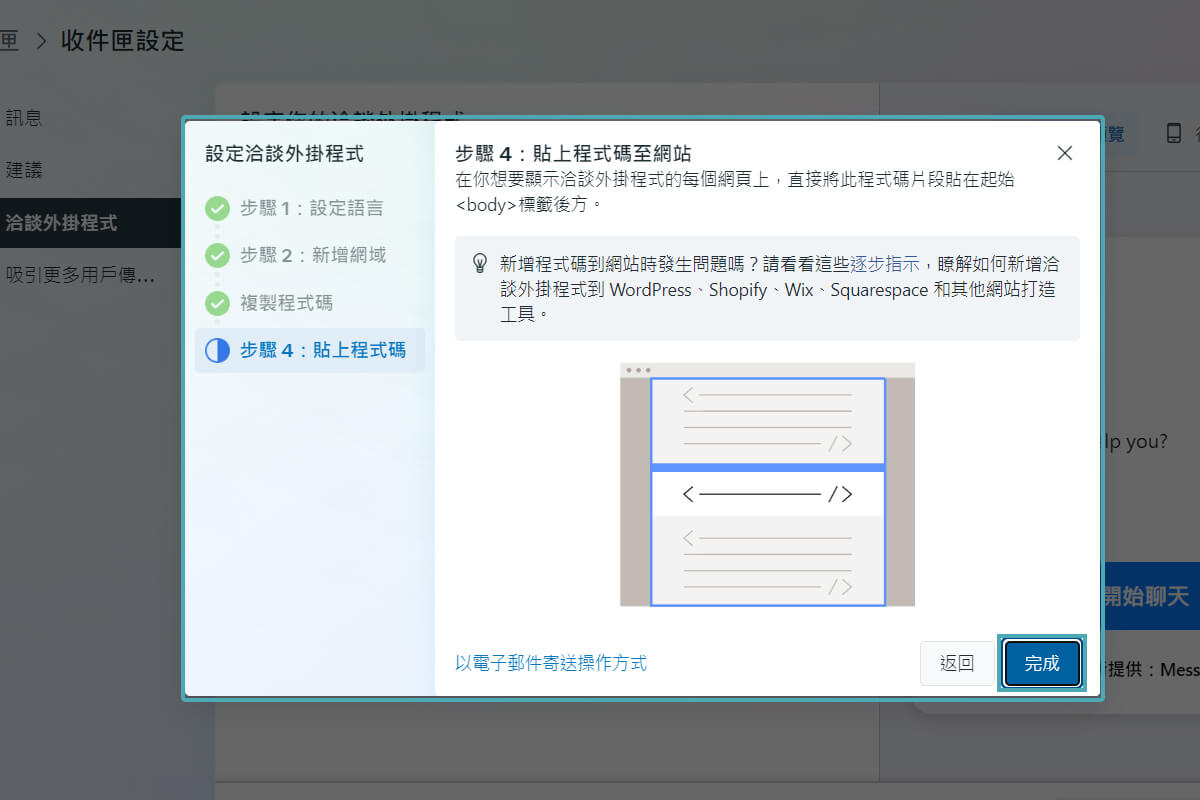
步驟9.完成
最後再將程式碼複製到 <head> </head> 裡面,安裝成功網站前台就會出現。


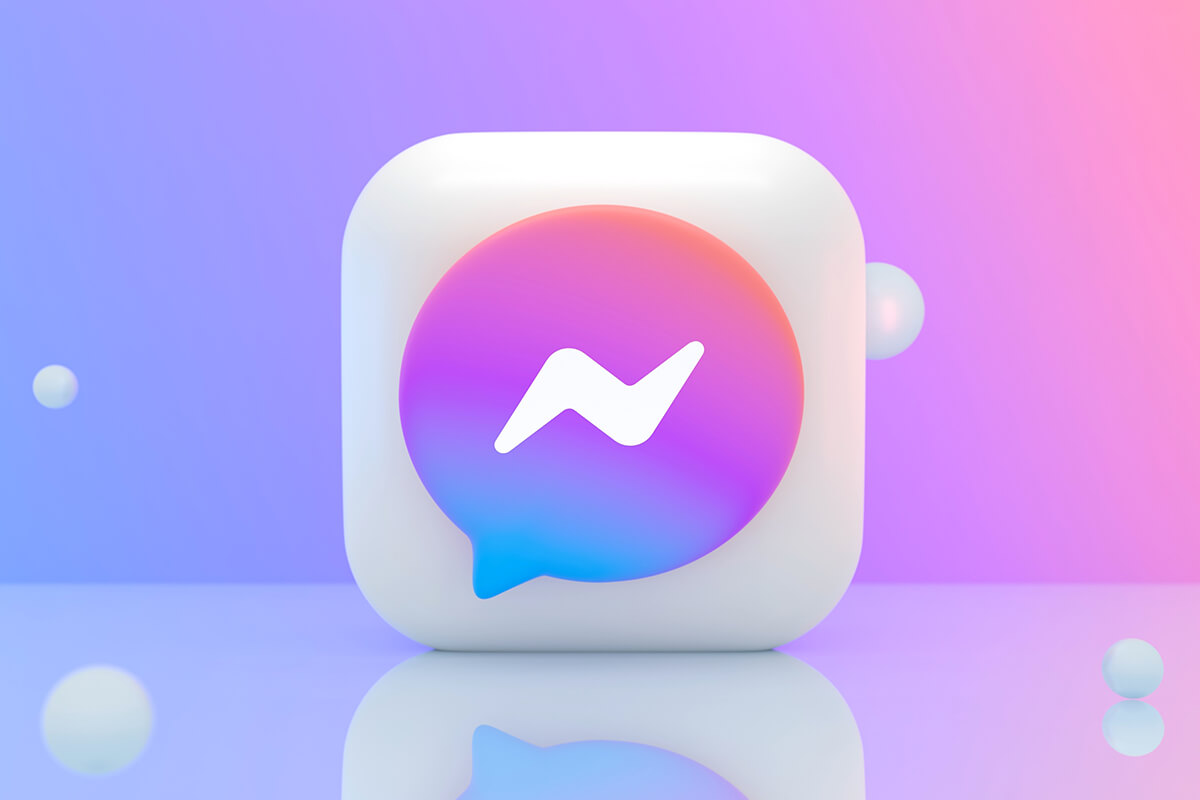

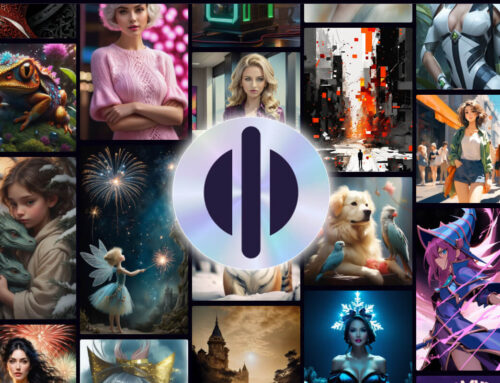
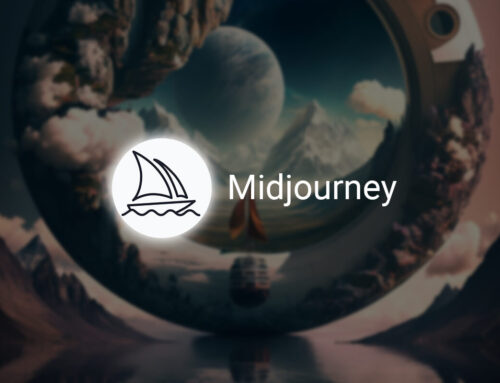
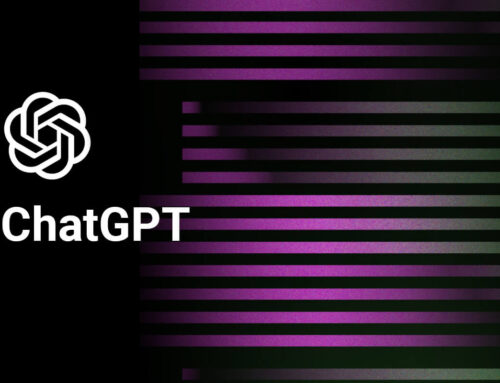
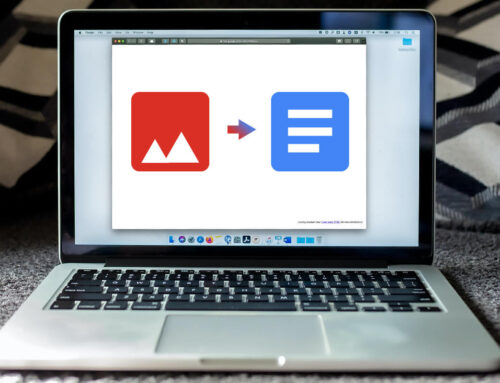
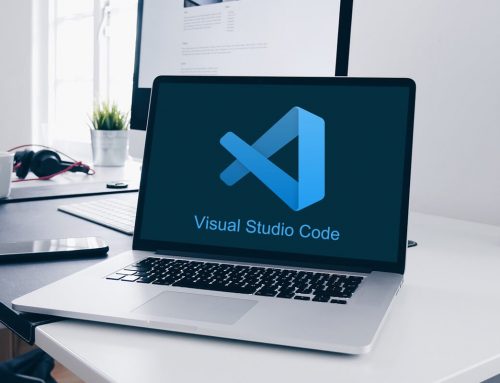
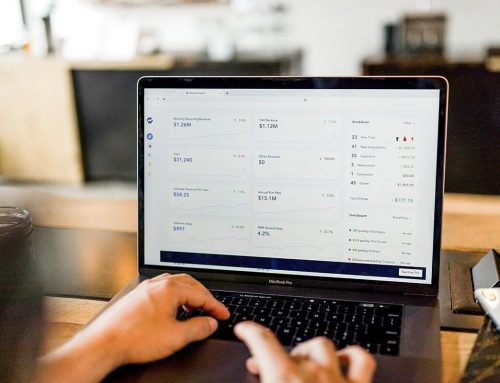
留言